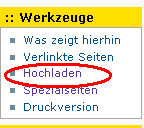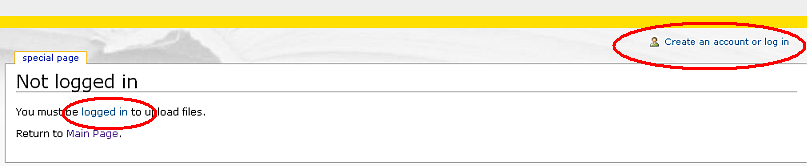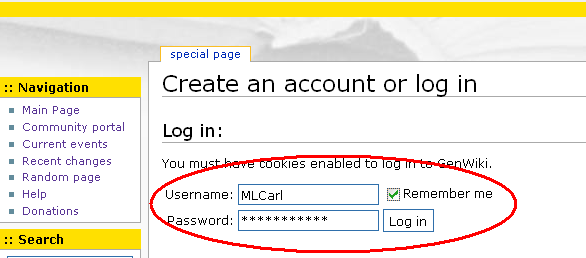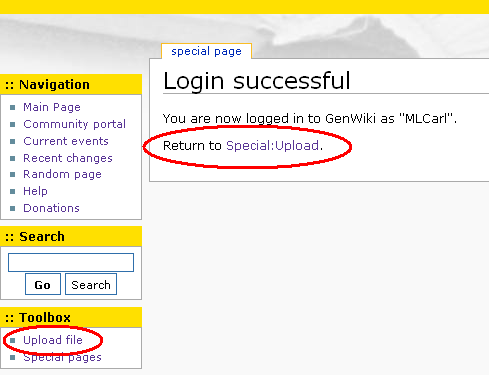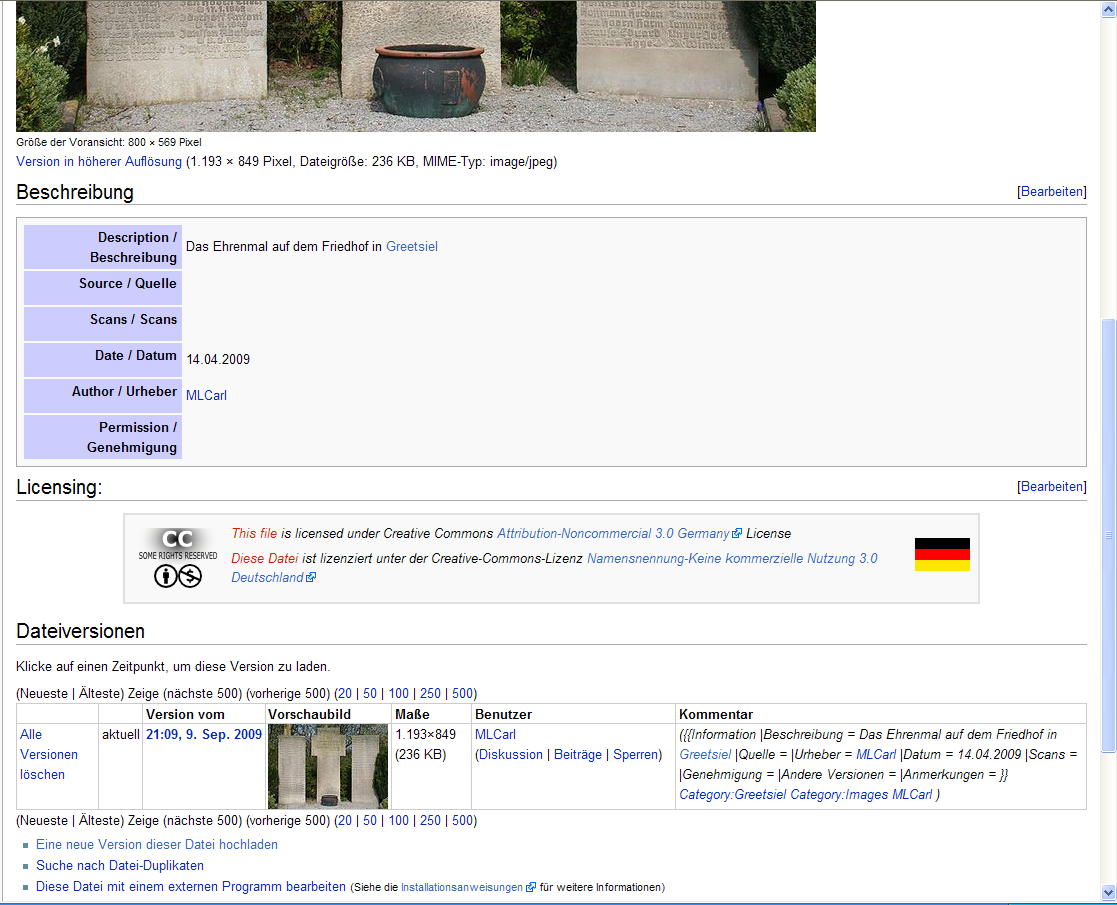Hilfe:Bilder hochladen
(oder war's der Blick?)
Bilder sind eine Bereicherung für jede Webseite. Sie sind Blickfang, Informationsträger, eben einfach wichtig.
Aber wie bekomme ich ein Bild ins GenWiki?
Vorarbeit und Vorüberlegung
Bevor man ein Bild ins GenWiki hochlädt, bitte prüfen:
- Bildrechte
- Verletze ich keine Urheberrechte, wenn ich das Bild bei GenWiki veröffentliche? Ist diese Frage nicht sorgfältig geprüft, schadet man dem Projekt GenWiki unter Umständen mehr als man ihm nutzt. Eine recht umfangreiche und gut verständliche Übersicht findet man in der deutschen Wikipedia unter Bildrechte
- Bildqualität
- Das Bild soll möglichst nicht die 100 KB-Grenze überschreiten, aber auch nicht so klein gerechnet werden, dass es nichts mehr hergibt. Besonders bei Scans aus Büchern oder von Schriftstücken ist ein Scan, das unlesbar ist, auch untauglich und verbraucht nur wertvollen Speicherplatz. Am besten prüft man im Zweifelsfall, ob es nicht wesentlich sinnvoller wäre (Abwägung Aufwand und Nutzen), die enthaltenen Informationen abzuschreiben und so im GenWiki bereitzustellen. Der Vorteil ist, dass so aufbereitete Informationen auch über die Hilfe:Volltextsuche gefunden werden.
- Bildinformationen
- Jedem Bild sollten möglichst folgende Informationen beigegeben werden:
- Beschreibung:
- Quelle: erstellt am
- Fotograf oder Zeichner(in):
- Andere Versionen:
- Lizenzstatus:
- Das kann in der Umsetzung etwa so aussehen:
- Beschreibung: Kölner Dom
- Quelle: erstellt am 06.04.2006
- Fotograf oder Zeichner(in): Marie-Luise (Carl)
- Andere Versionen: keine
- Lizenzstatus: GenWiki
- Der Lizenzstatus „GenWiki“ sagt aus, dass das Bild nur zur Nutzung im GenWiki vom Autor freigegeben ist. Ein Lizenzstatus PD (Public Domain) würde bedeuten, dass das Bild von jedem und überall (auch kommerziell) genutzt werden kann. Weiterführende umfangreiche Informationen findet man in der deutschen Wikipedia unter Lizensierung für Anfänger.
Der Hochladevorgang
Sind diese Punkte geklärt, kann das Bild hochgeladen werden. Dazu geht man aus dem deutschen GenWiki wie folgt vor:
Links in der Navigation unter "Werkzeuge" auf Hochladen klicken => man landet auf der "Commons-Seite" von GenWiki. Dort werden die Bilder für alle Sprachvarianten des GenWiki bereitgestellt, so dass auch die niederländische und die englische Version die Bilder mitnutzen können.
Nun muss man sich zunächst anmelden. Dazu einfach oben rechts auf „Create an account or log in“ klicken.
Es erscheint die Anmeldemaske, in der man wie gewohnt seine GenWiki-Benutzerkennung und sein Password einträgt und sich durch einen Klick auf „Log in“ anmeldet:
Man erhält die Meldung, „Login successfull“ (Anmeldung erfolgreich). „Return to Special:Upload“ (Zurück zur Spezialseite:Hochladen). Auf „Special Upload“ oder unter der „Toolbox“ auf „Upload file“ klicken:
Jetzt kann’s losgehen: Auf den Button „Durchsuchen“ klicken und das Verzeichnis der heimischen Festplatte ansteuern, indem sich die Bilddatei befindet, die man hochladen möchte. Darauf entweder doppelt klicken oder einfach und anschließend auf „Öffnen“. Automatisch erscheint der Bilddateiname im Fenster „Destination filename“, der aber manuell geändert werden kann, wenn dies sinnvoll erscheint (z.B. wegen der Namenskonventionen im GenWiki). Dann noch unter „Summary“ entweder {{subst:Bild}}, oder direkt die vorbereiteten Bildinformationen komplett eintragen und auf „Upload“ klicken:
Und so sieht im beschriebenen Fall mein Ergebnis aus: Ich bin in die untenstehende Ansicht gelangt. Dort (1. roter Rahmen) ist mein hochgeladenes Bild, der Dateiname, -Größe und-Typ zu sehen. Darunter befindet sich die von mir unter „Summary“ eingetragene Beschreibung (2. roter Rahmen). In der „File history“ stehen Informationen zum Hochladeprozess (3. roter Rahmen). Möchte man später aus irgendwelchen Gründen das Bild durch ein anderes ersetzen, klickt man in dieser Ansicht auf „Upload a new version of this file“ (1. pinkfarbiger Rahmen). Möchte man ein weiteres Bild hochladen, klickt man auf „Upload file“ (2. pinkfarbiger Rahmen). Und schon kann man ein neues Bild hochladen. Den Bilddateinamen (3. pinkfarbiger Rahmen) braucht man, um das Bild im GenWiki in einen Artikel einbinden zu können.
Zum guten Schluss
Hat man alle Bilder hochgeladen, kehrt man zurück ins GenWiki (http://wiki-de.genealogy.net), wählt die Artikel-Seite aus, in der man das oder die Bilder einfügen möchte und geht in den Bearbeiten-Modus des Artikels. Verschiedene Möglichkeiten des Einbindens werden in der Hilfe:Bilder dargestellt.
Bei Problemen einfach auf der Mailingliste zum GenWiki nachfragen. „Da werden Sie geholfen.“ (Zitat: Verona Pooth ehem. Feldbusch) en:Help:Image upload